В настоящее время люди не предпочитают отправлять текстовые файлы по разным причинам и конвертируют их в формат PDF. У большинства принимающих сторон нет подходящей версии Microsoft Word, и пользователи не смогут правильно просматривать эти документы. Более того, когда документ Word открывается на втором компьютере, форматирование документа может стать проблемой. Напротив, в файлах PDF таких проблем нет. В этой статье я расскажу вам, как объединить документы Word в PDF с помощью Wondershare PDFelement - Редактор PDF-файлов.

![]() Работает на основе ИИ
Работает на основе ИИ
3 Шага для Объединения Документов Word в Один PDF
Шаг 1. Запустите PDFelement
Откройте PDFelement на своем компьютере. В главном окне нажмите "Объединить PDF", чтобы импортировать файлы Word, которые вы хотите объединить.
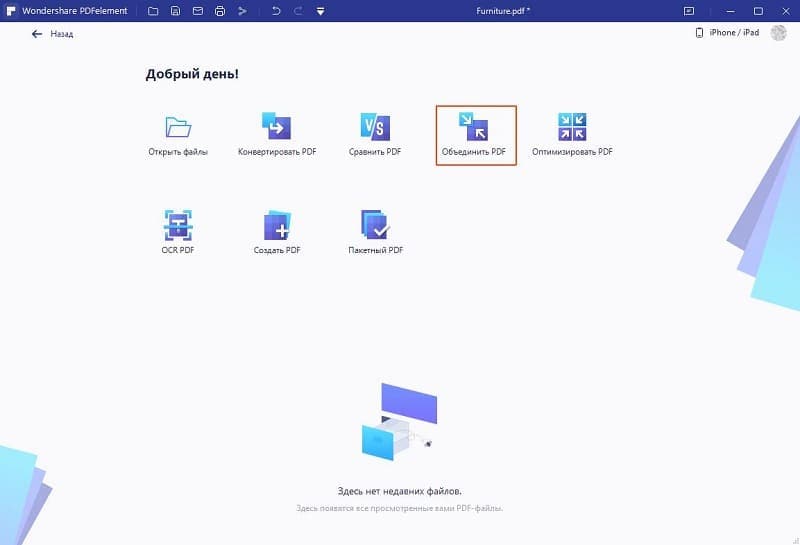
Шаг 2. Объедините Документы Word в PDF
Теперь откроется новое окно, нажмите Добавить файлы", чтобы выбрать другие файлы, если необходимо. Теперь нажмите кнопку "Далее", и ваши файлы будут объединены в один PDF-файл.

Шаг 3. Отредактируйте PDF-файл (необязательно)
После объединения файлов Word вы можете добавлять, удалять или заменять текст или изображение из документа с помощью вкладки "Редактировать". После редактирования файлов PDF нажмите "Файл" и выберите "Сохранить". Выберите имя и место для вашего PDF-файла и снова нажмите кнопку "Сохранить".

PDFelement - это не просто программа для объединения PDF-файлов, это комплексное решение для любых действий, связанных с вашими важными документами. Пользователи могут создавать PDF-файлы из пустых страниц, документов Word или даже изображений и различных файлов, которые можно комбинировать вместе. После создания файла PDF пользователи могут легко добавлять, удалять или заменять существующий текст или изображения в файле PDF. PDFelement также позволит вам конвертировать эти PDF-файлы в документы или изображения.
Одной из важных особенностей редактирования PDF-файлов является OCR, которое преобразует отсканированные PDF-файлы в редактируемый файл. PDFelement также можно использовать для создания и заполнения форм, вы также можете подписать их цифровой или электронной подписью. Чтобы защитить свой PDF-файл, вы можете установить пароль и разрешения, редактировать конфиденциальный контент.

![]() Работает на основе ИИ
Работает на основе ИИ






